Opsi Kontrol Aplikasi dan Browser yang hilang di Windows Security Fix
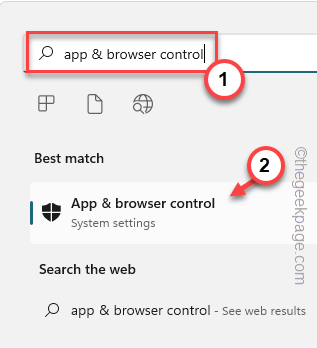
- 976
- 85
- Luis Baumbach
Beberapa pengguna Windows telah melaporkan tidak adanya opsi kontrol aplikasi dan browser dari Windows Security. Fitur Kontrol Aplikasi dan Browser ini berfungsi sepanjang waktu di latar belakang, melindungi komputer Anda dari ancaman jahat, dan aplikasi yang berpotensi berbahaya. Jadi, Anda tidak boleh mengabaikan ketidakhadiran ini lagi. Ikuti saja solusi mudah ini dan fitur itu akan tersedia dalam waktu singkat.
Daftar isi
- Perbaiki 1 - Buka Kontrol Aplikasi & Browser
- Perbaiki 2 - Gunakan Editor Registri
- Perbaiki 3 - Menggunakan Kebijakan Grup
- Perbaiki 4 - Hapus Isi SecurityHealth
- Perbaiki 5 - Atur Ulang Aplikasi Keamanan
- Perbaiki 6 - Instal pembaruan
Perbaiki 1 - Buka Kontrol Aplikasi & Browser
Anda dapat secara langsung membuka kontrol aplikasi dan browser di aplikasi Windows Security.
1. Tekan saja tombol Windows sekali. Saat kotak pencarian muncul, ketik "Kontrol Aplikasi & Browser" dalam kotak.
2. Sekarang, cukup ketuk “Kontrol Aplikasi & Browser”Di halaman pencarian untuk mengaksesnya.
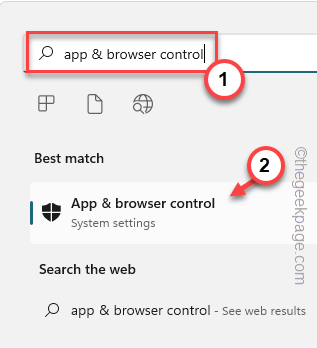
Ini harus langsung membuka kontrol aplikasi & browser di aplikasi Windows Security.
CATATAN -
Selain itu, Anda juga dapat membuka kontrol aplikasi & browser langsung dari kotak run.
1. Menggunakan Kunci Windows+R kunci bersama untuk membuka kotak run.
2. Berikutnya, tempel ini di dalam kotak dan klik "OKE“.
%windir%\ explorer.exe windowsdefender: // appbrowser
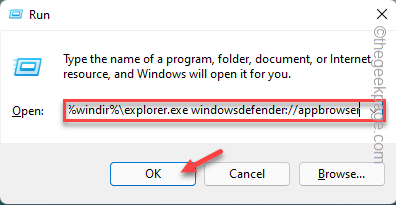
Ini langsung membawa Anda ke bagian aplikasi & browser.
Perbaiki 2 - Gunakan Editor Registri
Anda dapat dengan mudah membuka blokir aplikasi dan fitur kontrol browser menggunakan editor registri.
1. Mencari "Regedit"Menggunakan kotak pencarian.
2. Lalu, ketuk "Editor Registri“Dari hasil pencarian.
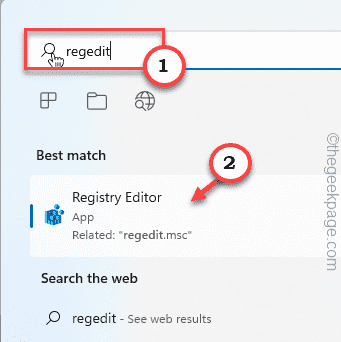
CATATAN - Sebelum membuat perubahan apa pun pada halaman Registry Editor, ambil cadangan cepat dari kunci registri yang ada dan lanjutkan ke solusi terkemuka.
A. Untuk melakukan itu, klik "Mengajukan ”Di bilah menu dan ketuk“Ekspor" pilihan.
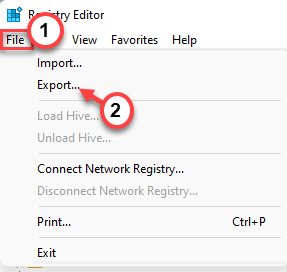
B. Berikan nama item cadangan ini dan simpan di komputer Anda.
3. Setelah mengambil cadangan, raih lokasi kunci keamanan Windows Defender -
Hkey_local_machine \ software \ policies \ microsoft \ windows Defender Security Center \ App dan Perlindungan Browser
4. Sekarang, di panel kanan, cari nilai bernama "Uilockdown“.
5. Jika Anda dapat menemukan nilai seperti itu, ketuk dengan benar dan klik "Menghapus“Untuk menghapus nilainya.
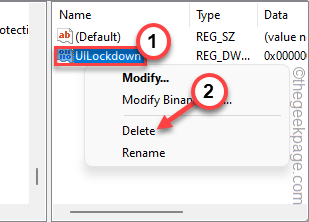
6. Mengetuk "Ya”Untuk menghapus nilai dari sistem Anda.
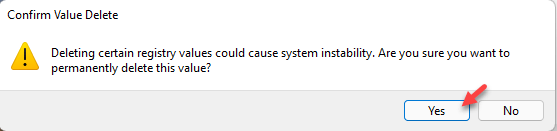
Setelah menghapus ini menutup layar Editor Registry. Kemudian, mengulang kembali Komputer Anda agar perubahan ini berlaku.
Setelah mesin boot, cobalah untuk membuka aplikasi dan perlindungan browser di halaman Windows Security.
Periksa apakah ini membantu Anda menyelesaikan masalah.
Perbaiki 3 - Menggunakan Kebijakan Grup
Anda dapat menggunakan pengaturan kebijakan grup untuk membuka blokir aplikasi dan fitur kontrol browser.
1. Untuk membuka editor kebijakan, Anda harus menekan Menangkan Kunci dan R kunci bersama.
2. Kemudian, jenis ini ke dalam kotak run dan tekan Memasuki.
gpedit.MSC
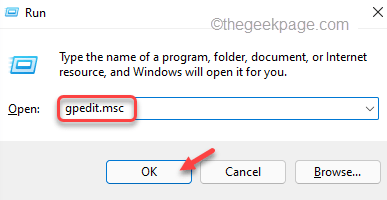
3. Setelah Anda mencapai halaman Editor Kebijakan Grup Lokal, kunjungi tempat ini -
Konfigurasi Komputer> Templat Administratif> Komponen Windows> Keamanan Windows> Perlindungan Aplikasi dan Browser
4. Kemudian, di panel kanan, temukan "Sembunyikan Area Perlindungan Aplikasi dan Browser" kebijakan.
5. Setelah Anda mengidentifikasi itu, ketuk ganda itu untuk memodifikasi.
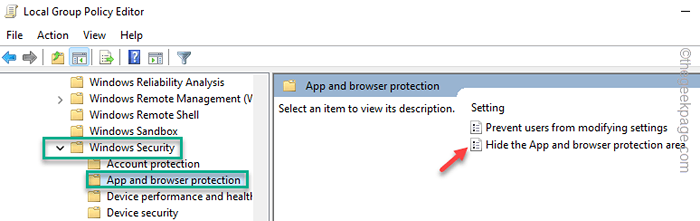
6. Sekarang, atur pengaturan kebijakan ke “Tidak dikonfigurasi"Pengaturan.
7. Setelah itu, klik "Menerapkan" Dan "OKE”Untuk menyimpan perubahan.
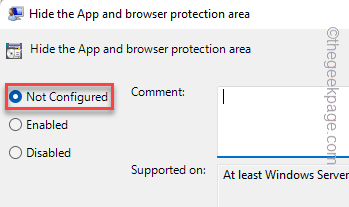
Kemudian, tutup Editor Kebijakan Grup Lokal. Kemudian, Anda harus me -restart perangkat Anda untuk membiarkan perubahan kebijakan ini berlaku.
Perbaiki 4 - Hapus Isi SecurityHealth
Jika Anda baru saja meningkatkan sistem Anda dari Windows 10, isi folder SecurityHealth dapat menyebabkan masalah ini.
1. Pada awalnya, luncurkan file explorer. Anda dapat langsung membukanya dengan menekan Menangkan Kunci+E kunci bersama.
2. Lalu, pergi ke sini -
C: \ Windows \ System32 \ SecurityHealth \
3. Saat Anda mencapai Securityhealth folder, Anda dapat menemukan folder yang hanya dinamai dengan digit.
4. Pilih folder ini dan ketuk Hapus ikon untuk menghapusnya dari komputer Anda.
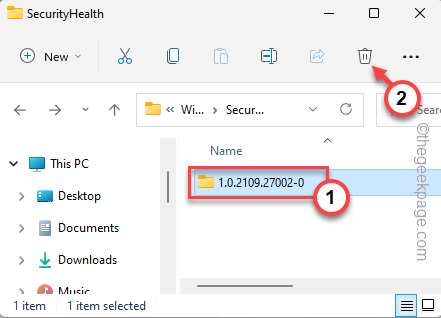
5. Lalu, ketuk "Melanjutkan”Untuk menghapus folder.
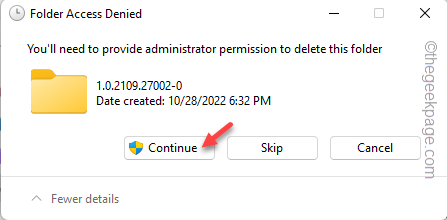
Setelah menghapus folder ini, tutup file explorer. Sekali lagi Anda harus melakukannya mengulang kembali komputer Anda.
Kemudian, cobalah untuk mengakses aplikasi dan pengaturan browser.
Perbaiki 5 - Atur Ulang Aplikasi Keamanan
Setel ulang aplikasi keamanan hanya dengan meneruskan satu perintah.
1. Anda harus membuka halaman PowerShell. Untuk melakukan itu, Anda harus membuka kotak run dengan menekan Menangkan Key+R kunci bersama.
2. Kemudian, tulis ini di dalam kotak. tekan Ctrl+Shift+Enter tiga kunci bersama.
PowerShell
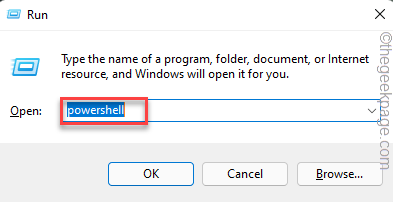
3. Di terminal prompt perintah, tempel Baris perintah tunggal ini dan tekan Memasuki Untuk mengatur ulang paket aplikasi Windows Security.
Get-appxpackage microsoft.Sechealthui -allusers | Reset-appxpackage

Setelah itu, tutup layar prompt perintah setelah menjalankan kode.
Periksa apakah ini membantu.
Perbaiki 6 - Instal pembaruan
Instal Pembaruan Terbaru Melalui Saluran Pembaruan Windows. Itu secara teratur mengirimkan definisi baru, dan patch keamanan untuk menjaga perangkat Anda aman.
1. Anda dapat menemukan pembaruan windows di pengaturan. Jadi, buka pengaturan.
2. Lalu, ketuk "pembaruan Windows"Di sisi kiri halaman pengaturan dan ketuk"Periksa pembaruan“.
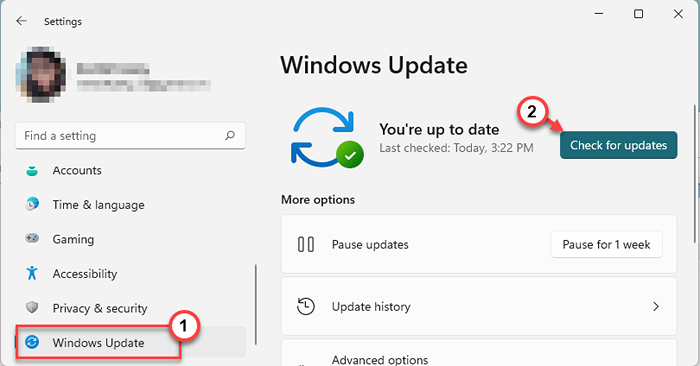
Windows sekarang akan mencari paket yang diperbarui dan mengunduhnya secara langsung. Yang harus Anda lakukan adalah menunggu Windows menyelesaikan pengunduran diri.
3. Saat pembaruan diunduh dan diinstal, ketuk "Restart sekarang”Untuk memulai kembali sistem dan menyelesaikan prosesnya.
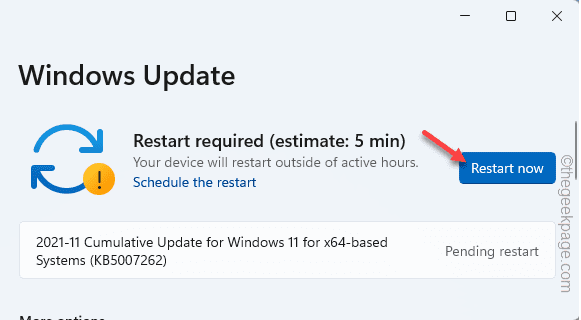
Setelah Windows menyelesaikan proses pembaruan dan mem -boot ulang mesin, ikuti langkah -langkah ini -
1. Tekan tombol Windows sekali dan ketik "cmd"Di kotak pencarian.
2. Di sana, ketuk-kencang “Command prompt"Dalam hasil pencarian dan ketuk"Jalankan sebagai administrator“.
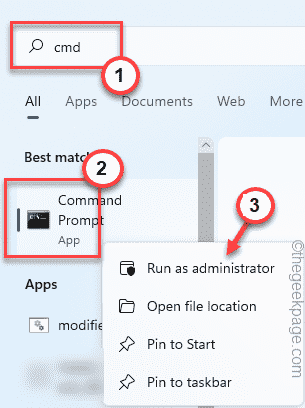
3. Saat halaman terminal muncul, menulis Tiga kode ini satu per satu dan memukul Memasuki Untuk menghapus definisi yang ada dari sistem, dan kemudian, jalankan pembaruan tanda tangan.
CD %ProgramFiles %\ Windows Defender MPCMDrun.exe -removedefinitions -dynamicSignatures mpcmdrun.exe -signatureUpdate
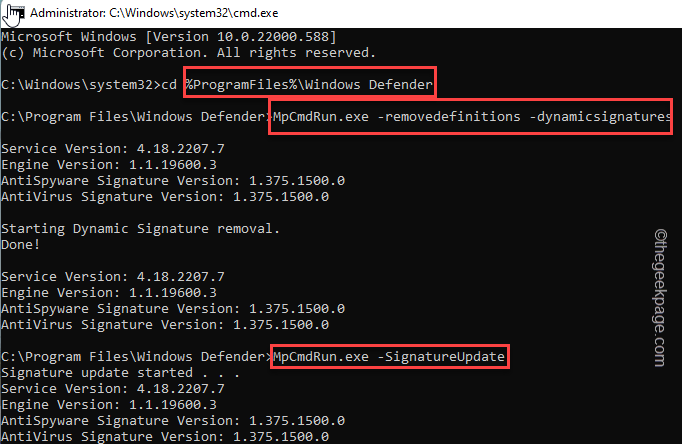
Setelah menjalankan perintah, tutup terminal.
Kemudian, restart komputer Anda untuk menyimpan perubahan ini. Periksa apakah ini diselesaikan.
- « Cara memperbaiki aplikasi yang tidak mengunduh dari App Store di iPhone
- Cara Memperbaiki Keamanan Windows Pada halaman Lembar Kosong di Windows 11/10 »

